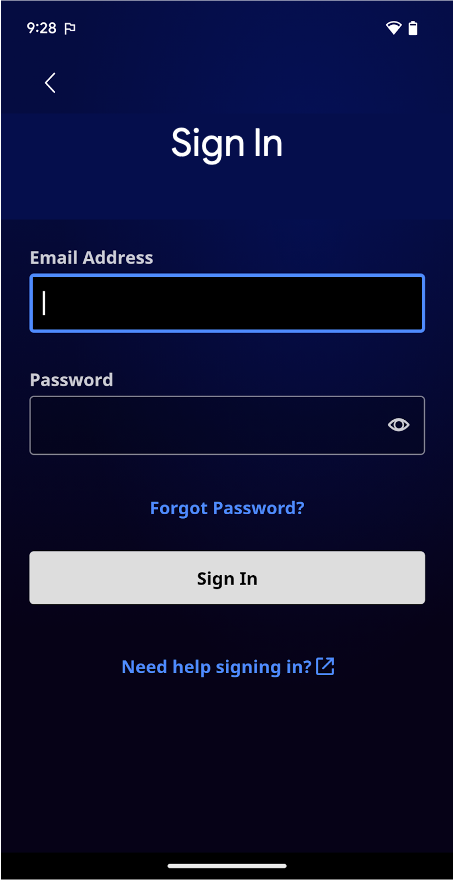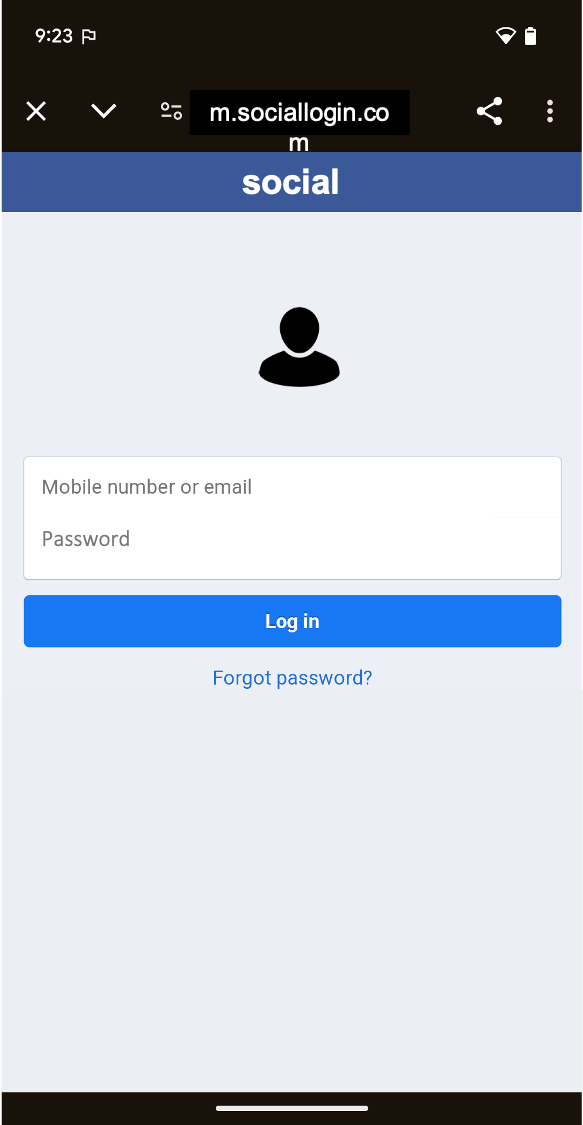Android memungkinkan Anda memanfaatkan kecanggihan web dalam aplikasi Anda. Jadi, Anda dapat memanfaatkan fleksibilitas dan efisiensi dalam menampilkan jenis konten tertentu.
Hal ini memungkinkan Anda mengintegrasikan konten web yang ada dengan lancar ke dalam aplikasi Android, seperti untuk menampilkan feed berita, menunjukkan tutorial interaktif, menampilkan iklan, atau bahkan menghosting game mini tanpa membuat semuanya dari awal. Anggap saja seperti jendela ke internet, dari dalam aplikasi Anda. Ada dua cara untuk menyematkan konten web ke dalam aplikasi Anda:
WebView: Menampilkan konten web yang Anda kontrol secara inline di tempat yang Anda inginkan dengan tingkat fleksibilitas yang tinggi dalam menyesuaikan atau memperbarui UI.Custom Tabs: Pengalaman penjelajahan dalam aplikasi penuh yang didukung oleh browser default pengguna (lihat dukungan browser) saat pengguna mengklik link dan Anda ingin mereka tetap berada di aplikasi, bukan keluar ke browser eksternal, dengan sebagian besar pengalaman penjelajahan langsung tersedia.
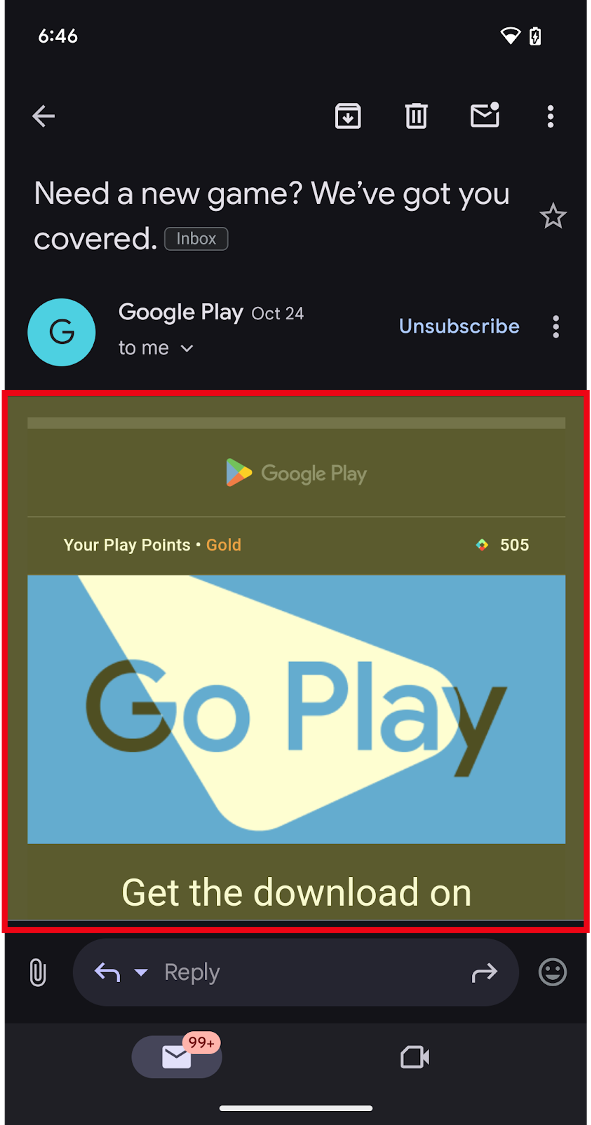
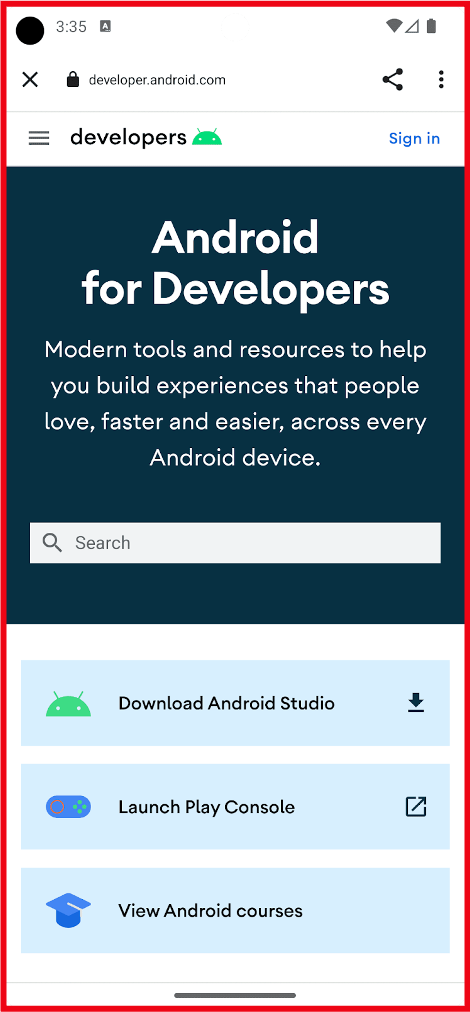
Mengapa menyematkan konten web?
Ada beberapa manfaat menyematkan konten web di aplikasi Anda:
- Efisiensi: Gunakan kembali kode yang ada dari situs Anda. Membangun teknologi dan konten web yang ada.
- Integrasi: Menggunakan konten eksternal dari penyedia pihak ketiga, seperti media dan iklan, dalam aplikasi Anda.
- Fleksibilitas: Perbarui konten secara dinamis tanpa terikat pada UI yang telah ditentukan sebelumnya, atau tanpa merilis update aplikasi.
Kapan harus menggunakan konten web?
Ada tiga kasus penggunaan utama untuk menggunakan Web di aplikasi Android Anda:
1. Menyematkan konten web ke dalam aplikasi sebagai konten utama atau pendukung:
Gunakan WebView
- Tampilkan konten web Anda sendiri secara inline sebagai pengalaman utama jika Anda menginginkan fleksibilitas tinggi dalam menyesuaikan atau memperbarui UI.
- Menampilkan konten lain seperti iklan, persyaratan dan peraturan hukum, atau konten pihak ketiga lainnya secara inline, atau sebagai jendela dalam pengalaman aplikasi Anda.
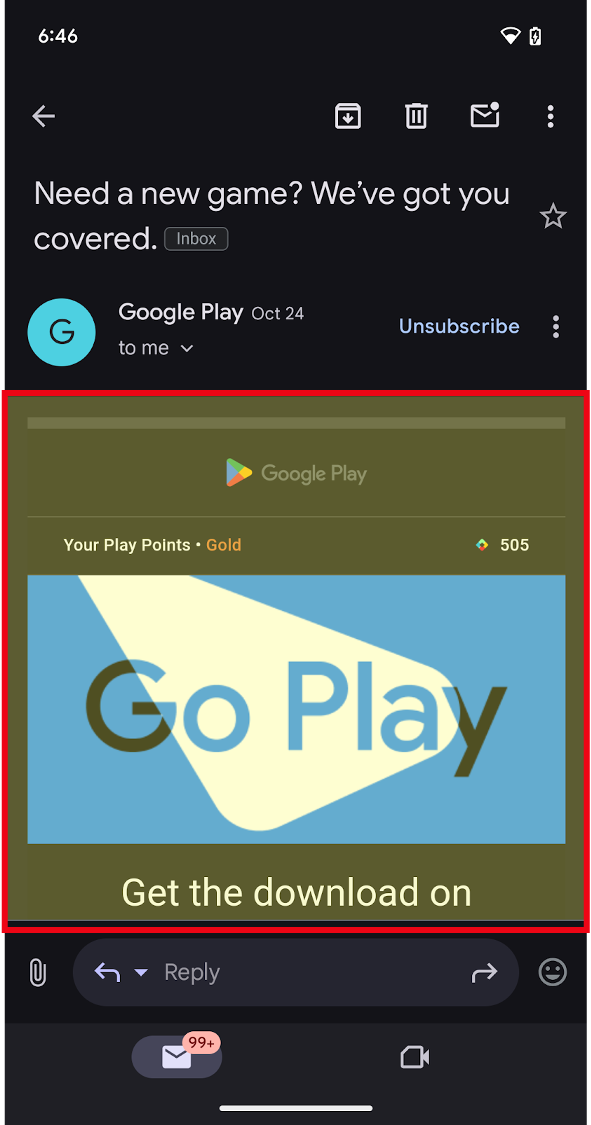
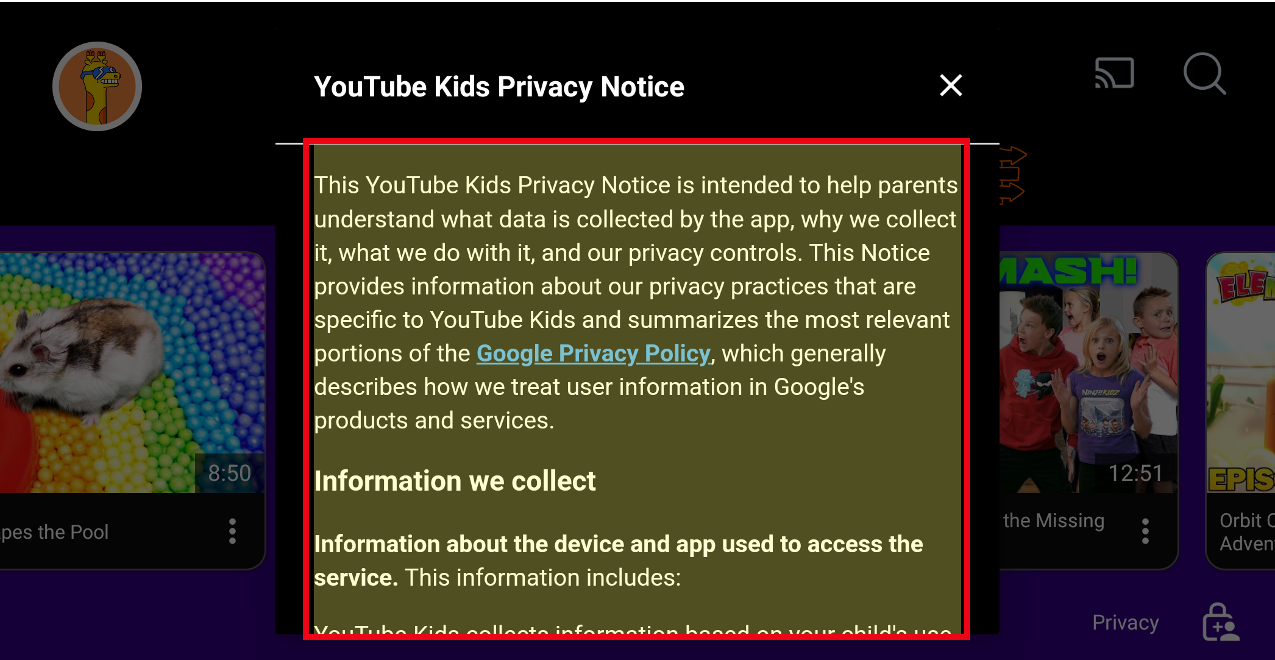
2. Penjelajahan dalam aplikasi menggunakan Custom Tabs, atau WebView untuk kasus penggunaan yang lebih canggih
- Memiliki pengalaman penjelajahan dalam aplikasi penuh saat pengguna mengklik link dan Anda ingin mereka tetap berada di aplikasi, bukan keluar ke browser eksternal.
- Catatan: Untuk perangkat layar besar seperti tablet dan perangkat foldable, ada opsi tambahan untuk membantu aplikasi memanfaatkan ruang tambahan:
- Aplikasi dapat membuka link web di layar terpisah menggunakan meluncurkan pengalaman multi-window yang berdekatan. Hal ini memungkinkan pengguna melakukan multitasking antara aplikasi Anda dan browser secara bersamaan. ATAU
Custom Tabsmemiliki opsi panel samping yang dapat dibuka dalam tugas yang sama, tetapi di samping konten aplikasi yang ada.
Custom Tabdidukung oleh browser default pengguna, untuk browser yang mendukungCustom Tabs.- Meskipun Anda dapat menggunakan
WebViewdan memberikan pengalaman penjelajahan dalam aplikasi yang sangat dapat disesuaikan, sebaiknya gunakanCustom Tabsuntuk pengalaman browser siap pakai dan transisi yang lancar saat pengguna ingin membuka link web di browser.
- Meskipun Anda dapat menggunakan
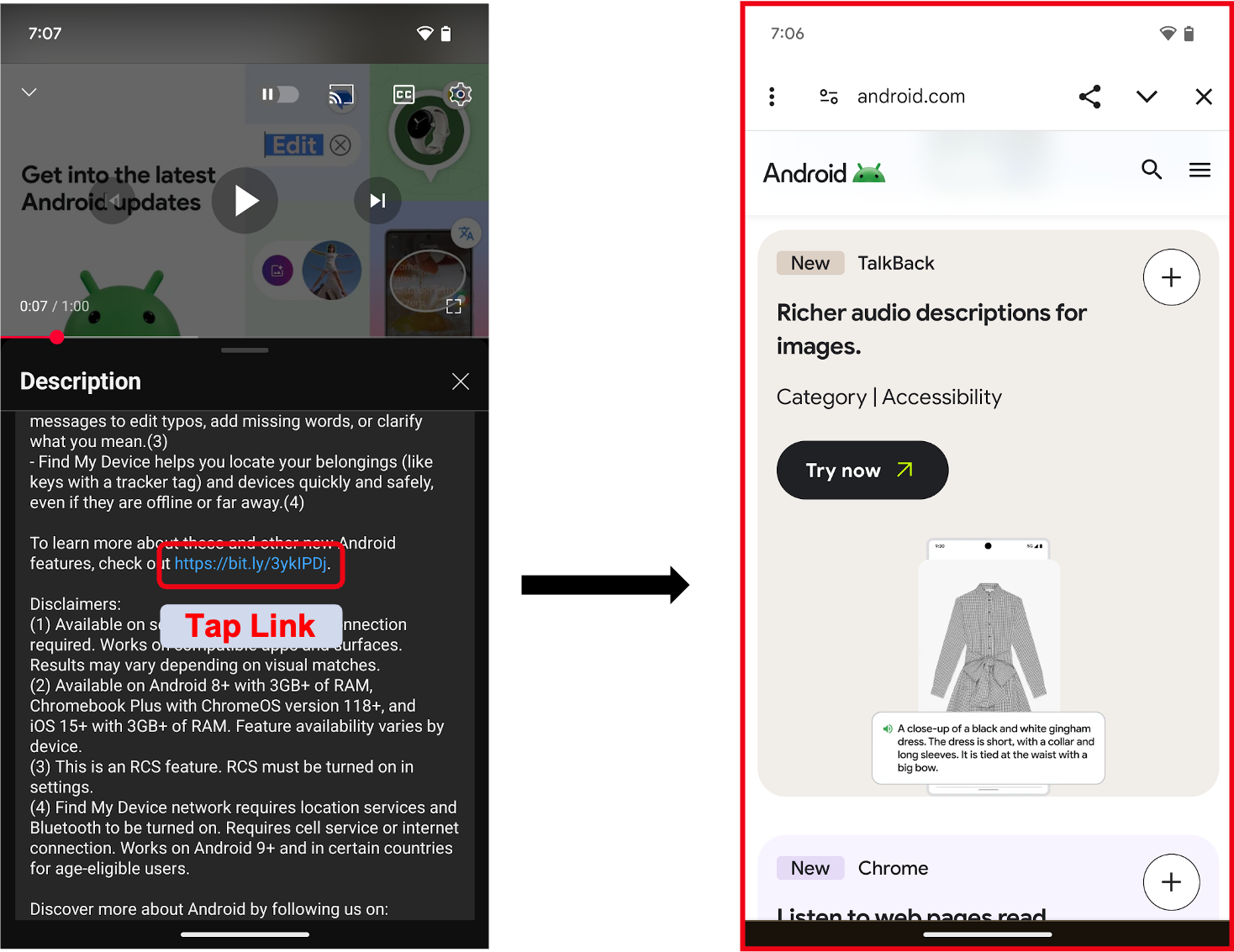
3. Alur Login atau Autentikasi dalam aplikasi Anda
Pendekatan yang disarankan Android adalah membangun alur login atau autentikasi Anda menggunakan Credential Manager. Jika Anda merasa masih perlu menggunakan Web Tersemat untuk pengalaman ini, gunakan panduan berikut:
- Beberapa aplikasi menggunakan
WebViewuntuk menyediakan alur login bagi penggunanya, termasuk menggunakan nama pengguna dan kunci sandi (atau sandi) khusus untuk aplikasi Anda. Hal ini memungkinkan developer menyatukan alur autentikasi di seluruh platform. - Saat menautkan ke penyedia identitas atau pengalaman login pihak ketiga, seperti "Login dengan…",
Custom Tabsadalah cara yang tepat. MeluncurkanCustom Tabmembantu melindungi kredensial pengguna dengan menjaganya tetap terisolasi ke situs pihak ketiga.
Untuk mengetahui informasi selengkapnya tentang penggunaan WebViews untuk autentikasi, lihat Mengautentikasi pengguna dengan WebView.
Untuk meluncurkan Custom Tab, lihat Ringkasan Tab Khusus Android.